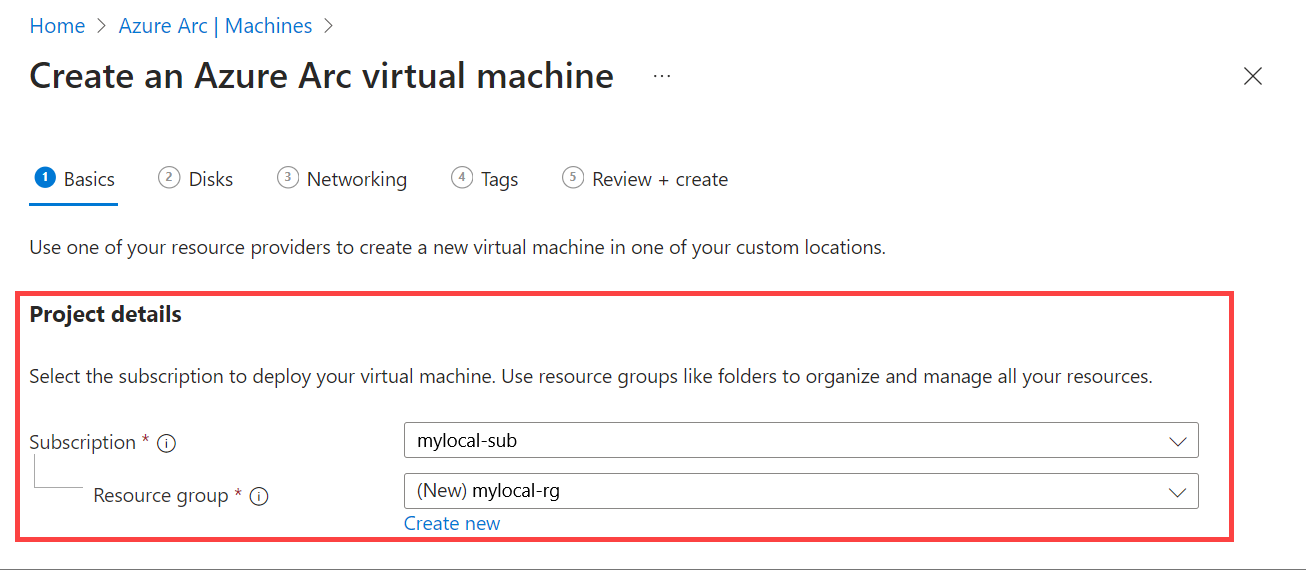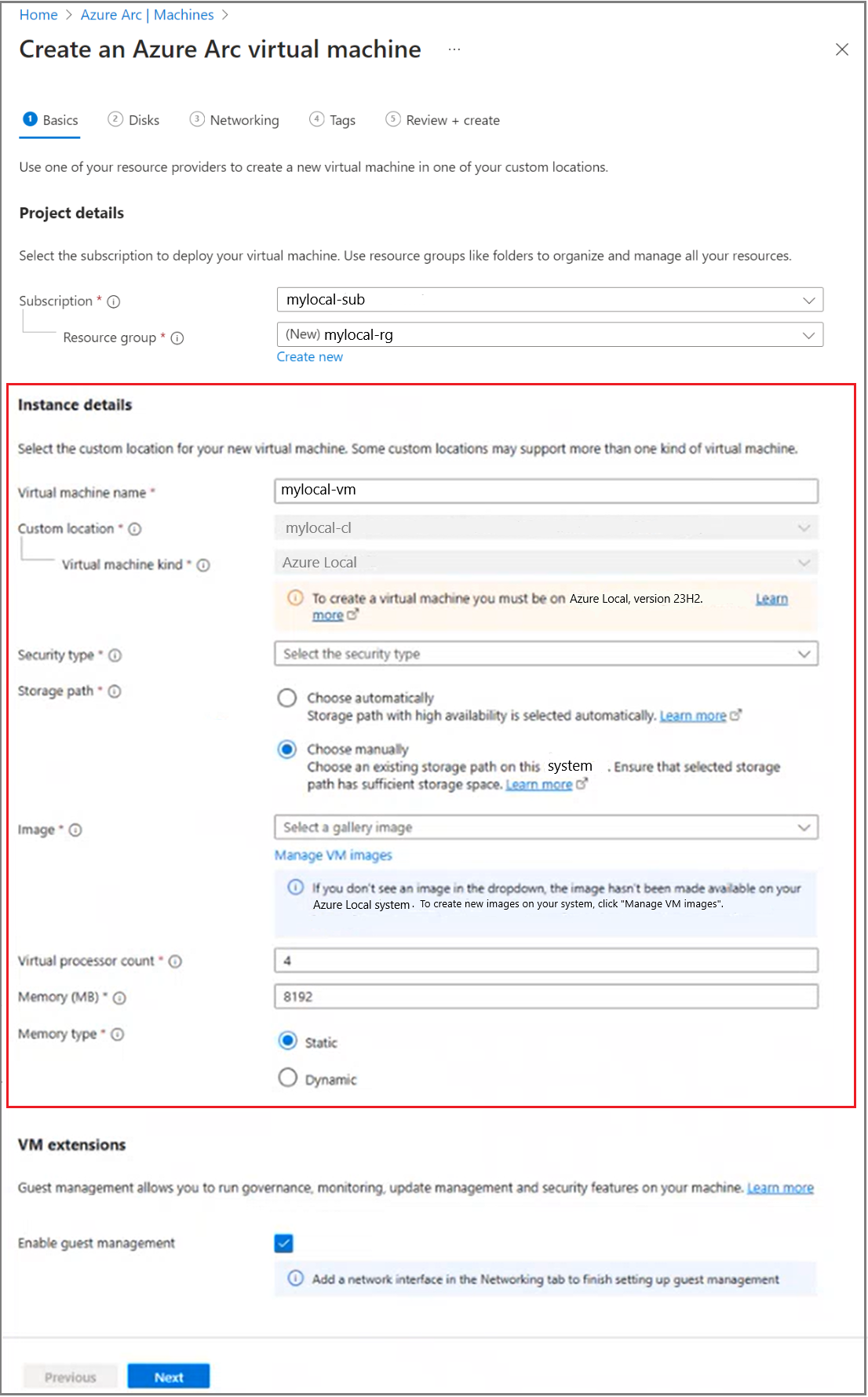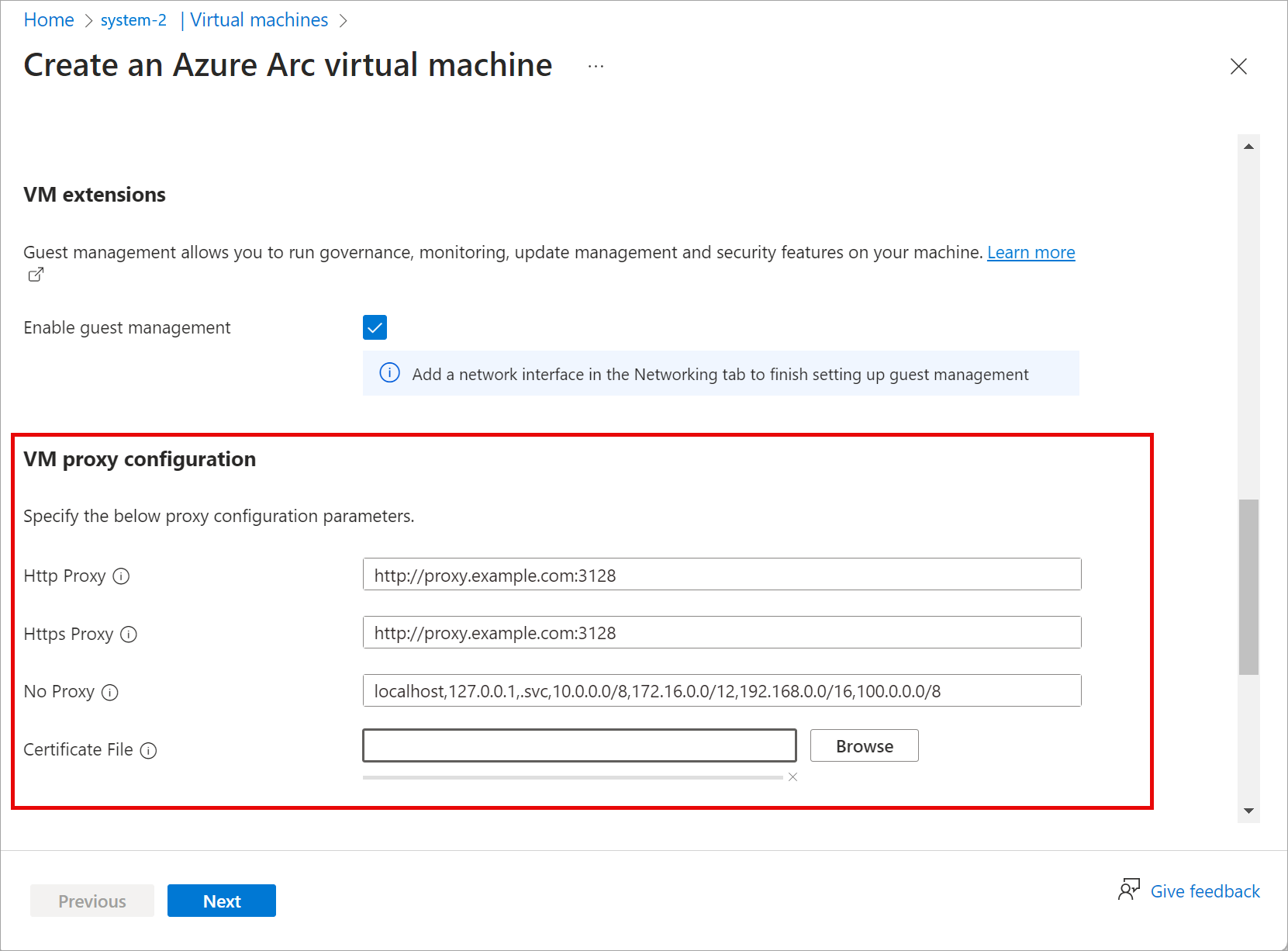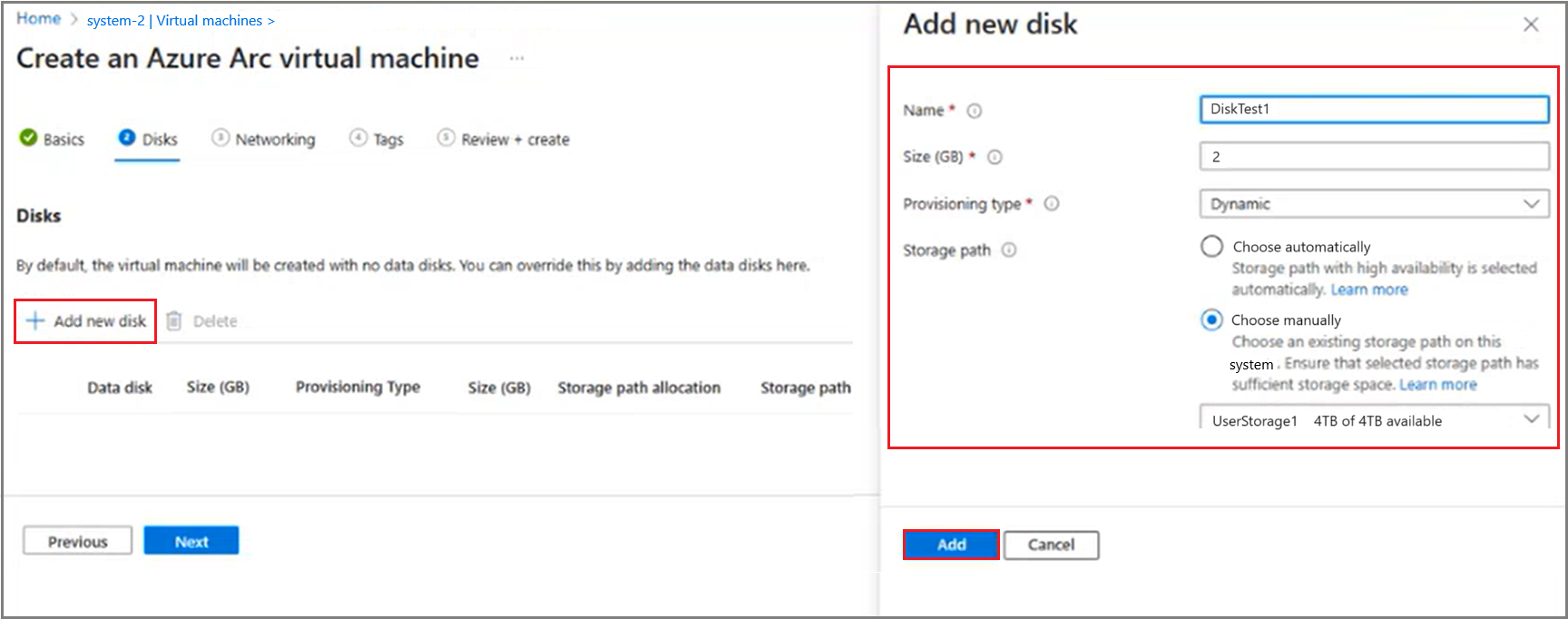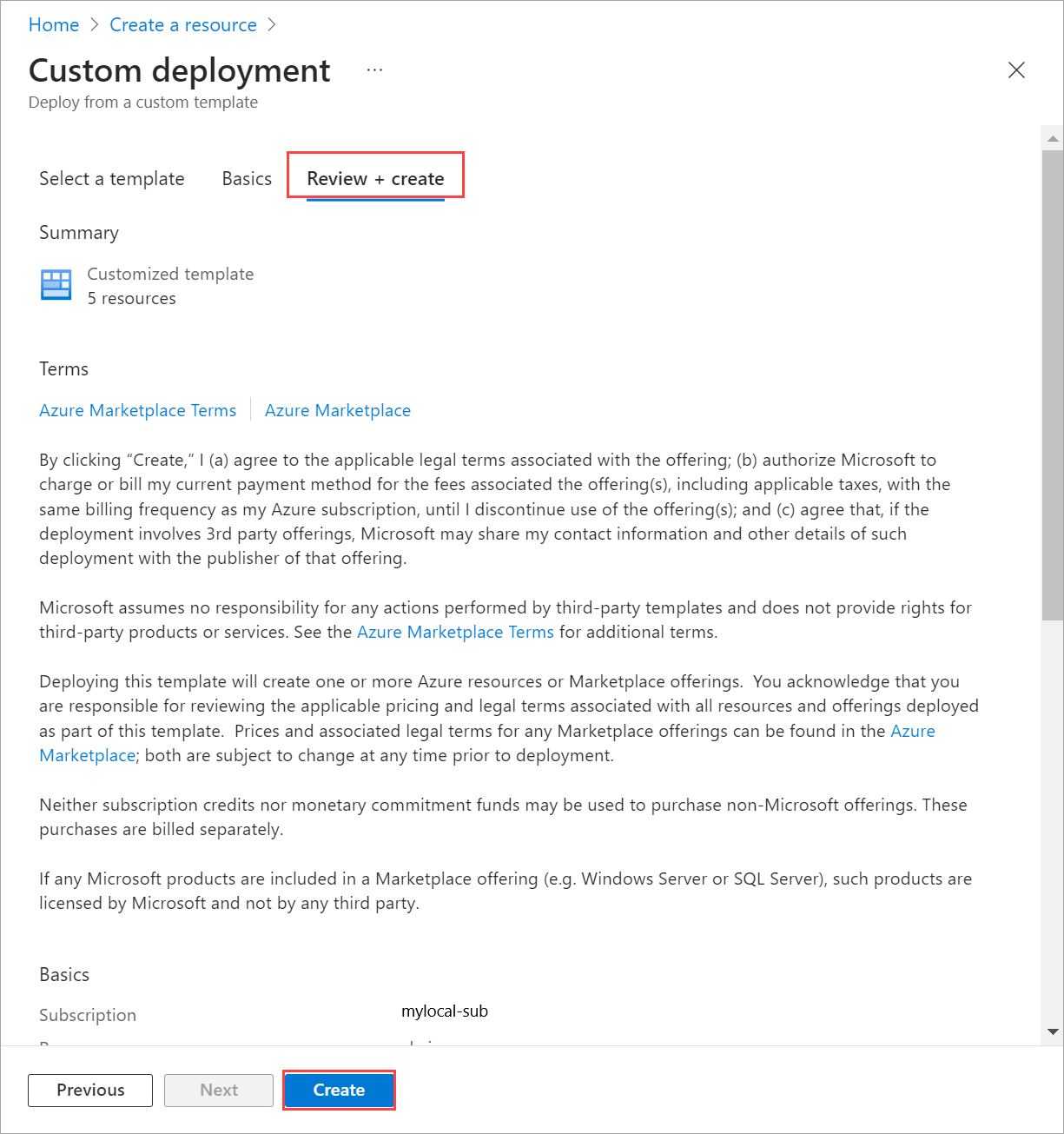Criar máquinas virtuais do Arc no Azure Local
Aplica-se a: Azure Local 2311.2 e posterior
Este artigo descreve como criar uma VM (máquina virtual) arc começando com as imagens de VM que você criou em sua instância local do Azure. Você pode criar VMs do Arc usando a CLI do Azure, o portal do Azure ou o modelo do Azure Resource Manager.
Sobre o recurso local do Azure
Use a página de recursos locais do Azure para as seguintes operações:
- Crie e gerencie recursos de VM do Arc, como imagens de VM, discos, interfaces de rede.
- Exiba e acesse a Ponte de Recursos do Azure Arc e o Local Personalizado associados à instância Local do Azure.
- Provisione e gerencie VMs do Arc.
O procedimento para criar VMs do Arc é descrito na próxima seção.
Pré-requisitos
Antes de criar uma VM habilitada para Azure Arc, verifique se os pré-requisitos a seguir foram concluídos.
- Acesso a uma assinatura do Azure com a função RBAC apropriada e as permissões atribuídas. Para obter mais informações, consulte Funções RBAC para gerenciamento de VM do Azure Local Arc.
- Acesso a um grupo de recursos em que você deseja provisionar a VM.
- Acesso a uma ou mais imagens de VM em seu Azure Local. Essas imagens de VM podem ser criadas por um dos seguintes procedimentos:
- Um local personalizado para o local do Azure que você usará para provisionar VMs. O local personalizado também aparecerá na página Visão geral do Azure Local.
Se estiver usando um cliente para se conectar ao Azure Local, consulte Conectar-se ao Azure Local por meio do cliente da CLI do Azure.
Acesso a uma interface de rede que você criou em uma rede lógica associada ao Azure Local. Você pode escolher uma interface de rede com IP estático ou uma com uma alocação de IP dinâmico. Para obter mais informações, consulte como criar interfaces de rede.
Criar VMs do Arc
Siga estas etapas para criar uma VM do Arc em seu Azure Local.
Siga estas etapas no cliente que executa a CLI az que está conectado ao Azure Local.
Entrar e definir assinatura
Conecte-se a um computador em seu Azure Local.
Entrar. Tipo:
az login --use-device-codeDefina sua assinatura.
az account set --subscription <Subscription ID>
Criar uma VM do Windows
Dependendo do tipo de interface de rede que você criou, você pode criar uma VM que tenha uma interface de rede com IP estático ou uma com uma alocação de IP dinâmico.
Observação
Se você precisar de mais de um adaptador de rede com IPs estáticos para sua VM, crie as interfaces agora antes de criar a VM. Não há suporte para a adição de um adaptador de rede com IP estático depois que a VM é provisionada.
Aqui, criamos uma VM que usa contagens específicas de memória e processador em um caminho de armazenamento especificado.
Defina alguns parâmetros.
$vmName ="local-vm" $subscription = "<Subscription ID>" $resource_group = "local-rg" $customLocationName = "local-cl" $customLocationID ="/subscriptions/$subscription/resourceGroups/$resource_group/providers/Microsoft.ExtendedLocation/customLocations/$customLocationName" $location = "eastus" $computerName = "mycomputer" $userName = "local-user" $password = "<Password for the VM>" $imageName ="ws22server" $nicName ="local-vnic" $storagePathName = "local-sp" $storagePathId = "/subscriptions/<Subscription ID>/resourceGroups/local-rg/providers/Microsoft.AzureStackHCI/storagecontainers/local-sp"Os parâmetros para a criação da VM são tabulados da seguinte maneira:
Parâmetros Descrição name Nome da VM que você cria para o Azure Local. Certifique-se de fornecer um nome que siga as Regras para recursos do Azure. nome de usuário do administrador Nome de usuário do usuário na VM que você está implantando no Azure Local. senha de administrador Senha do usuário na VM que você está implantando no Azure Local. nome da imagem Nome da imagem da VM usada para provisionar a VM. local Regiões do Azure, conforme especificado pelo az locations. Por exemplo, isso pode sereastus,westeurope.resource-group Nome do grupo de recursos em que você cria a VM. Para facilitar o gerenciamento, recomendamos que você use o mesmo grupo de recursos que o Azure Local. subscription Nome ou ID da assinatura em que o Azure Local está implantado. Essa pode ser outra assinatura que você usa para VM em seu Azure Local. localização personalizada Use isso para fornecer o local personalizado associado ao seu Azure Local em que você está criando essa VM. autenticação-tipo Tipo de autenticação a ser usada com a VM. Os valores aceitos são all,passwordessh. O padrão é senha para Windows e chave pública SSH para Linux. Useallpara habilitar asshautenticação epassword.nics Nomes ou as IDs dos adaptadores de rede associados à sua VM. Você deve ter pelo menos um adaptador de rede ao criar uma VM para habilitar o gerenciamento de convidados. memória-mb Memória em Megabytes alocada para sua VM. Se não for especificado, os padrões serão usados. Processadores O número de processadores alocados para sua VM. Se não for especificado, os padrões serão usados. ID do caminho de armazenamento O caminho de armazenamento associado em que a configuração da VM e os dados são salvos. configuração de proxy Use esse parâmetro opcional para configurar um servidor proxy para sua VM. Para obter mais informações, consulte Criar uma VM com proxy configurado. Execute o comando a seguir para criar uma VM.
az stack-hci-vm create --name $vmName --resource-group $resource_group --admin-username $userName --admin-password $password --computer-name $computerName --image $imageName --location $location --authentication-type all --nics $nicName --custom-location $customLocationID --hardware-profile memory-mb="8192" processors="4" --storage-path-id $storagePathId
A VM é criada com êxito quando é mostrada provisioningState como succeededna saída.
Observação
A VM criada tem o gerenciamento de convidados habilitado por padrão. Se, por algum motivo, o gerenciamento de convidados falhar durante a criação da VM, você poderá seguir as etapas em Habilitar o gerenciamento de convidados na VM do Arc para habilitá-lo após a criação da VM.
Neste exemplo, o caminho de armazenamento foi especificado usando o --storage-path-id sinalizador e isso garantiu que os dados da carga de trabalho (incluindo a VM, a imagem da VM, o disco de dados que não é do sistema operacional) fossem colocados no caminho de armazenamento especificado.
Se o sinalizador não for especificado, a carga de trabalho (VM, imagem da VM, disco de dados que não é do sistema operacional) será colocada automaticamente em um caminho de armazenamento de alta disponibilidade.
Criar uma VM Linux
Para criar uma VM do Linux, use o mesmo comando usado para criar a VM do Windows.
- A imagem da galeria especificada deve ser uma imagem do Linux.
- O nome de usuário e a senha funcionam com o
authentication-type-allparâmetro. - Para chaves SSH, você precisa passar os
ssh-key-valuesparâmetros junto com oauthentication-type-all.
Importante
A configuração do servidor proxy durante a criação da VM é suportada para VMs do Ubuntu Server.
Criar uma VM com proxy configurado
Use esse parâmetro opcional proxy-configuration para configurar um servidor proxy para sua VM.
A configuração de proxy para VMs do Arc é aplicada somente à integração do agente de computador conectado do Azure e definida como variáveis de ambiente no sistema operacional da VM convidada. Os navegadores e aplicativos na VM não são necessariamente habilitados com essa configuração de proxy.
Dessa forma, talvez seja necessário definir especificamente a configuração de proxy para seus aplicativos se eles não fizerem referência às variáveis de ambiente definidas na VM.
Se estiver criando uma VM atrás de um servidor proxy, execute o seguinte comando:
az stack-hci-vm create --name $vmName --resource-group $resource_group --admin-username $userName --admin-password $password --computer-name $computerName --image $imageName --location $location --authentication-type all --nics $nicName --custom-location $customLocationID --hardware-profile memory-mb="8192" processors="4" --storage-path-id $storagePathId --proxy-configuration http_proxy="<Http URL of proxy server>" https_proxy="<Https URL of proxy server>" no_proxy="<URLs which bypass proxy>" cert_file_path="<Certificate file path for your machine>"
Você pode inserir os seguintes parâmetros para proxy-server-configuration:
| Parâmetros | Descrição |
|---|---|
| http_proxy | URLs HTTP para servidor proxy. Um exemplo de URL é:http://proxy.example.com:3128. |
| https_proxy | URLs HTTPS para servidor proxy. O servidor ainda pode usar um endereço HTTP, conforme mostrado neste exemplo: http://proxy.example.com:3128. |
| no_proxy | URLs, que podem ignorar o proxy. Exemplos típicos seriam localhost,127.0.0.1,.svc,10.0.0.0/8,172.16.0.0/12,192.168.0.0/16,100.0.0.0/8. |
| cert_file_path | Selecione o arquivo de certificado usado para estabelecer confiança com o servidor proxy. Um exemplo é: C:\Users\Palomino\proxycert.crt. |
Veja um exemplo de comando:
az stack-hci-vm create --name $vmName --resource-group $resource_group --admin-username $userName --admin-password $password --computer-name $computerName --image $imageName --location $location --authentication-type all --nics $nicName --custom-location $customLocationID --hardware-profile memory-mb="8192" processors="4" --storage-path-id $storagePathId --proxy-configuration http_proxy="http://ubuntu:ubuntu@192.168.200.200:3128" https_proxy="http://ubuntu:ubuntu@192.168.200.200:3128" no_proxy="localhost,127.0.0.1,.svc,10.0.0.0/8,172.16.0.0/12,192.168.0.0/16,100.0.0.0/8,s-cluster.test.contoso.com" cert_file_path="C:\ClusterStorage\UserStorage_1\server.crt"
Para autenticação de proxy, você pode passar o nome de usuário e a senha combinados em uma URL da seguinte maneira:"http://username:password@proxyserver.contoso.com:3128".
Usar a identidade gerenciada para autenticar VMs do Arc
Quando as VMs do Arc são criadas no Azure Local por meio da CLI do Azure ou do portal do Azure, uma identidade gerenciada atribuída pelo sistema também é criada que dura o tempo de vida das VMs do Arc.
As VMs do Arc no Azure Local são estendidas de servidores habilitados para Arc e podem usar a identidade gerenciada atribuída pelo sistema para acessar outros recursos do Azure que dão suporte à autenticação baseada em ID do Microsoft Entra. Por exemplo, as VMs do Arc podem usar uma identidade gerenciada atribuída pelo sistema para acessar o Azure Key Vault.
Para obter mais informações, consulte identidades gerenciadas atribuídas pelo sistema e Autenticar no recurso do Azure com servidores habilitados para Azure Arc.
Próximas etapas
- Exclua VMs do Arc.
- Instale e gerencie extensões de VM.
- Solucionar problemas de VMs do Arc.
- Perguntas frequentes sobre o gerenciamento de VM do Arc.